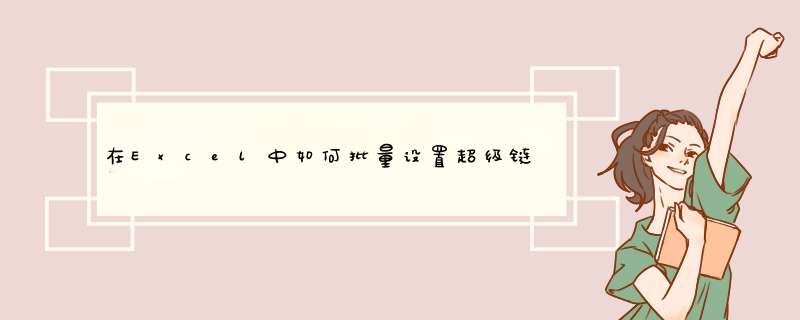
1、打开要超链接的文件,然后选中所有文档,点击工具栏中的复制路径。
2、复制路径后,打开Excel粘贴路径。
3、粘贴路径后,把要添加超链接的文字列在旁边,然后输入公式=hyperlink(A1,B1)。
4、回车就可以给这个文字添加超链接。
5、下拉复制就可以了。
1、事先已经在excel中导入了链接文本,但是没有超链接的效果。
2、双击链接所在的表格,就会自动形成超链接。
3、使用格式刷,先单击一下,已经修改为超链接的表格,然后进行批量涂抹即可
4、将鼠标移动到链接上,鼠标的箭头会转化成为手指符号,提示我们按住CTRL键,单击链接即可访问改地址。
材料/工具:Excel2010
1、首先,找到一个有链接的Excel,点击进入,进入后点击没有超链接的按键,你会发现无法跳转网页。
2、有单个变超链接的方法,就是双击链接之后,在最后按回车键
3、这个时候,就能够直接变成超链接跳转网页了。
4、但是当链接比较多的时候,这个按这个方法就有点麻烦了,所以我们需要其他方法,重新建立一列。
5、建立一列之后,输入公式=HYPERLINK(),括号里面是点击你需要超链接的那一个链接。
6、公式输入完毕之后,如果你需要将其所有连接都变成超链接,那么你直接下拉就可以变成超链接了,试验点击一下之后成功
欢迎分享,转载请注明来源:内存溢出

 微信扫一扫
微信扫一扫
 支付宝扫一扫
支付宝扫一扫
评论列表(0条)